Como pesquisar em abas abertas do Google Chrome
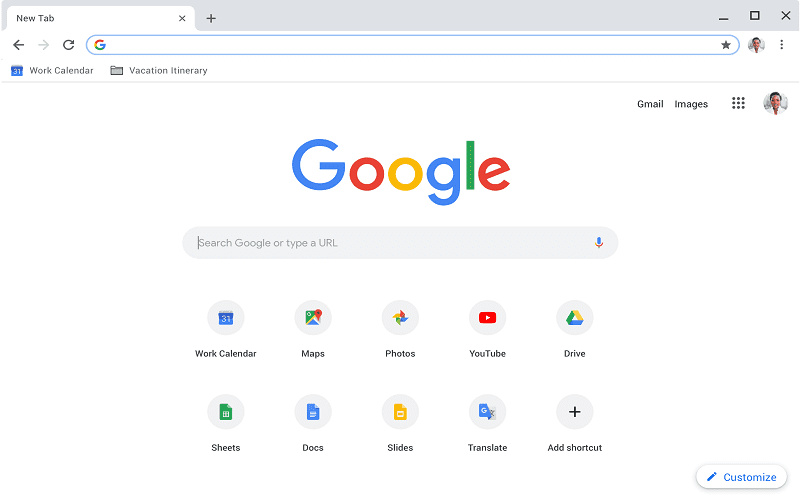
Como pesquisar em abas abertas do Google Chrome | A nova versão do Chrome 89 atingiu os usuários do navegador Google com novos recursos, como novos perfis de usuário, novas opções nativas para compartilhar elementos do navegador ou melhorias nas solicitações de permissão de página para torná-los menos intrusivos. Além disso, a função localizador de guias, que apareceu como uma novidade na atualização do Chrome 88 em janeiro passado, começa a atingir mais usuários por padrão.
Agora, na versão Chrome 89 ele já deve aparecer sem a necessidade de instalação . Mas há quem já tenha a nova atualização e ainda não tenha o ícone que permite acessar essa ferramenta, muito útil para quem precisa manter muitas abas abertas. Seja como for, aqui você aprenderá a ativá-lo, caso não apareça, e a usá-lo .
Em suma, para que você entenda sua função, é um botão com uma seta para baixo que mostra uma lista com todas as abas abertas se clicarmos nele. Além da lista, ele mostra um mecanismo de busca onde podemos digitar qualquer coisa para encontrar rapidamente uma guia específica. Confira mais detalhes no FiscalTech.
Conteúdo
Como pesquisar em abas abertas do Google Chrome
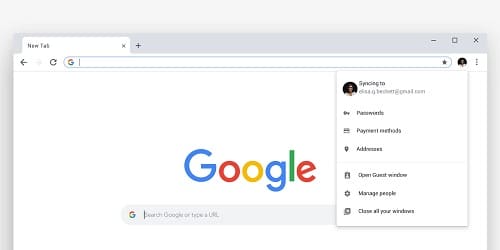
Em primeiro lugar, se você não vir um ícone de seta para baixo na parte superior do navegador, como proceder para obtê-lo? Muito simples: você deve acessar os sinalizadores ou opções experimentais do Chrome. Para isso, basta escrever no URL ou na barra de navegação chrome: // flags / # enable-tab-search , que o levará diretamente para a função ativar .
Será ajustado para o modo “default”, mas se você ainda não vê “default”, você deve habilitar a função e reiniciar o navegador em um botão azul que aparece na parte inferior direita do navegador (você pode escrever “relunch” em inglês).
Procure por guias quando tiver muitas abertas
Depois de reiniciar o navegador, você verá um ícone de seta para baixo à direita de todas as guias na parte superior da tela. Apenas à esquerda do botão para minimizar a tela. Se você clicar nele, um mecanismo de busca será aberto. Além disso, você deve saber que o atalho de teclado CTRL + Shift + A abre a busca por guias no Chrome.
Esta opção é muito interessante para quem mantém várias abas abertas ao mesmo tempo e quer acelerar a passagem de uma para outra sem ter que adivinhar a primeira letra que se pode ver em cada uma ou abri-las para ver a página que estão estão ligados.
Ao pesquisar, você deve inserir um termo que os títulos dessas guias possam incluir . Se você inserir palavras do texto interno da página, não do título, esta função não localizará a guia. Agora que você sabe como pesquisar em abas abertas do Google Chrome, deixe seu comentário!

 Mais do que um relógio inteligente: quais as funções do smartwatch?
Mais do que um relógio inteligente: quais as funções do smartwatch?  Ataques cibernéticos contra organizações aumentam quase 70%
Ataques cibernéticos contra organizações aumentam quase 70%  Como conectar o celular no WhatsApp Web: Guia passo a passo
Como conectar o celular no WhatsApp Web: Guia passo a passo  Desktop Seguro: Escolhendo o Software de Segurança Ideal para suas Necessidades
Desktop Seguro: Escolhendo o Software de Segurança Ideal para suas Necessidades  Eficiência Garantida: O Papel Fundamental do Suporte Técnico em TI
Eficiência Garantida: O Papel Fundamental do Suporte Técnico em TI  Transformando a Educação com IA: Software para Escolas
Transformando a Educação com IA: Software para Escolas  5 motivos comuns para a raiva conjugal
5 motivos comuns para a raiva conjugal  Como criar o hábito de investir todo mês (mesmo ganhando pouco)
Como criar o hábito de investir todo mês (mesmo ganhando pouco)  Está cada vez mais Comum Comprar Peças de Desapego: Veja como Comprar Ótimas Peças e ter Cashback
Está cada vez mais Comum Comprar Peças de Desapego: Veja como Comprar Ótimas Peças e ter Cashback